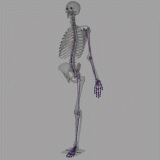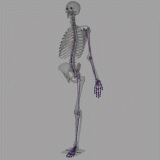
さてさて頭蓋骨は、ぶっちゃげ出来てません。
つか作っているうちにハイポリになってきちゃったので、ステキ素材を流用することにしましたw
ので、皆さんお待ちかね(?)の筋肉モデリング!!っていきたいところですが、行きません。
キャラクターの
リギングが先です。(本来なら後ですw)
実は今までキャラクターを完成させたことがないので、キャラクターセットアップをまともしたことがありませんw
なので、とっても不安。
キャラクターセットアップとは、実際に作ったモデルを動くようにセットアップすることです。
本当は、モデリングが終わったあとに行う作業ですが、
今回は、マッスルオブジェクトに沿ってモデリングする予定なので、
最初にリギングしちゃいます。
まずはボーンの説明からw
今まで作っていた骨は、CG的には骨ではなく、オブジェクトです。
CG的な骨はまた別にあります。
今回はそのお話。

この丸いのがCG的な「関節」になり、
親ジョイントと子ジョイントの間には、自動的にジョイントチェーンが作られます。
このジョイントとジョイントチェーンのことを合わせて「ボーン」とよんだりします。
まずは、 ボタンを押して、大体の位置に合うように画面をクリックしていきます。
ボタンを押して、大体の位置に合うように画面をクリックしていきます。
一度作ってしまったジョイントの位置を調節するには、「insert」キーを押してから移動します。
そうすると、子オブジェクトの位置を変えずに位置を修正することが可能です。
全身に作り終えたら、ジョイントの軸を一度自動修正します。
スケルトン>ジョイントの方向付け(オプション)

上記設定にすると、Y軸をアップ軸に、Xは横Zは奥になるはず。
作成したままの初期状態だと、ジョイントのローカル軸は、子ジョイントの位置に関わらず、
ワールド軸にそって、上Y横X奥Zとなっているので、この作業をする必要があります。
また、ジョイントの軸を手動で修正したい場合は、
修正したいジョイントを選び、コンポーネントモードにして、コンポーネントモードの「?」をオンにすると、
基点が表示されるので、選んで、回転等の修正が出来ます。
この作業を必要な分繰り返して、ボーンを製作していきます。
- 関連記事
-
追記を閉じる▲
実は今までキャラクターを完成させたことがないので、キャラクターセットアップをまともしたことがありませんw
なので、とっても不安。
キャラクターセットアップとは、実際に作ったモデルを動くようにセットアップすることです。
本当は、モデリングが終わったあとに行う作業ですが、
今回は、マッスルオブジェクトに沿ってモデリングする予定なので、
最初に
リギングしちゃいます。
まずはボーンの説明からw
今まで作っていた骨は、CG的には骨ではなく、オブジェクトです。
CG的な骨はまた別にあります。
今回はそのお話。

この丸いのがCG的な「関節」になり、
親ジョイントと子ジョイントの間には、自動的にジョイントチェーンが作られます。
このジョイントとジョイントチェーンのことを合わせて「ボーン」とよんだりします。
まずは、

ボタンを押して、大体の位置に合うように画面をクリックしていきます。
一度作ってしまったジョイントの位置を調節するには、「insert」キーを押してから移動します。
そうすると、子オブジェクトの位置を変えずに位置を修正することが可能です。
全身に作り終えたら、ジョイントの軸を一度自動修正します。
スケルトン>ジョイントの方向付け(オプション)

上記設定にすると、Y軸をアップ軸に、Xは横Zは奥になるはず。
作成したままの初期状態だと、ジョイントのローカル軸は、子ジョイントの位置に関わらず、
ワールド軸にそって、上Y横X奥Zとなっているので、この作業をする必要があります。
また、ジョイントの軸を手動で修正したい場合は、
修正したいジョイントを選び、コンポーネントモードにして、コンポーネントモードの「?」をオンにすると、
基点が表示されるので、選んで、回転等の修正が出来ます。
この作業を必要な分繰り返して、ボーンを製作していきます。
- 関連記事
-